Встроенный в 1С:Документооборот механизм связей между различными объектами (документами, письмами, мероприятиями, проектами):
-
избавляет пользователей от поиска каждого объекта по отдельности (достаточно найти один из них);
-
ускоряет навигацию между связанными объектами;
-
позволяет увидеть полный контекст задачи;
-
оптимизирует процессы, в которых используются связанные объекты.
Также сводится к нулю риск ошибок, связанных:
-
с неосведомленностью сотрудника обо всех документах, которые имеют отношение к документу из его задачи;
- с использованием отмененных приказов, регламентов и т.д.
Автоматическое связывание объектов
В стандартных ситуациях 1С:Документооборот формирует связи автоматически. Вот несколько примеров:
- Приказы и их отмена. Если находясь в карточке приказа нажать гиперссылку «Делает недействующими» и указать карточку другого приказа, то система автоматически сможет сформировать соответствующую связь (преднастроена в СЭД) между этим приказом и тем, который хотим отменить.
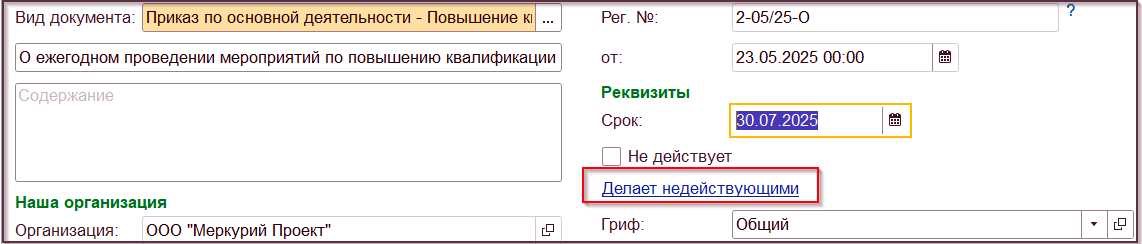
- Одновременно создается обратная связь между отмененным и новым приказом «Не действует в соответствии».
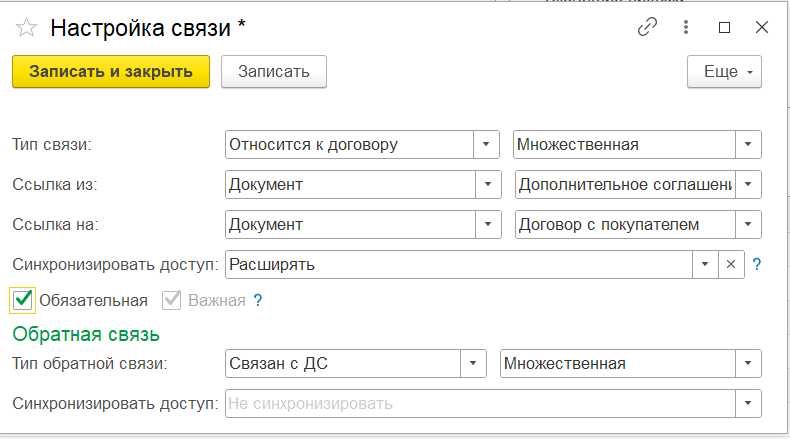
В ходе настройки связей можно указать ее обязательность. Установка данного флага означает, что система автоматически потребует установить связь с существующим или вновь созданным документом определённого вида.
Создание связей вручную
1С:Документооборот позволяет связывать объекты вручную, если автоматизация этого процесса не предусмотрена в системе.
Для настройки связи нужно:
1. В карточке документа перейти по гиперссылке «Связи.
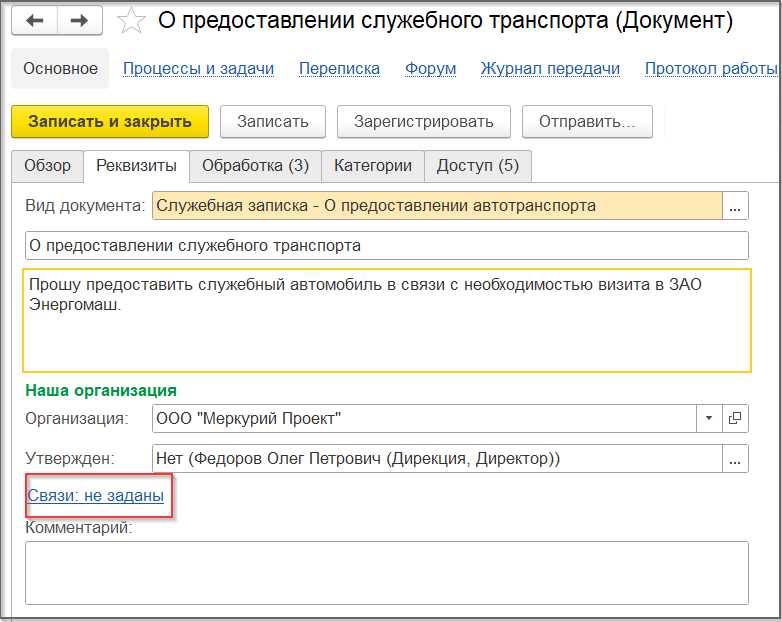
2. Нажать кнопку «Добавить» и в открывшемся помощнике создания связи выбрать нужный документ из списка «Недавних» или «Возможных».
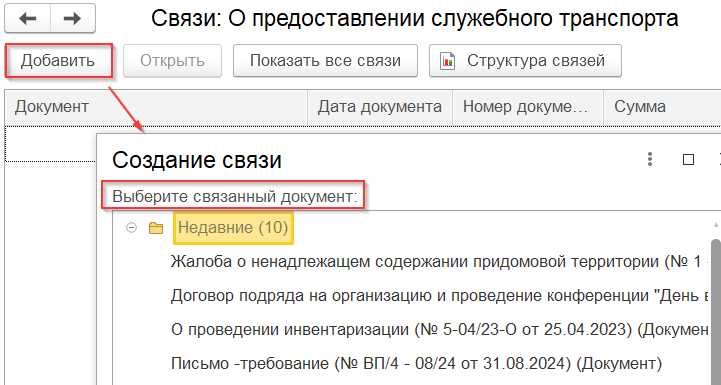
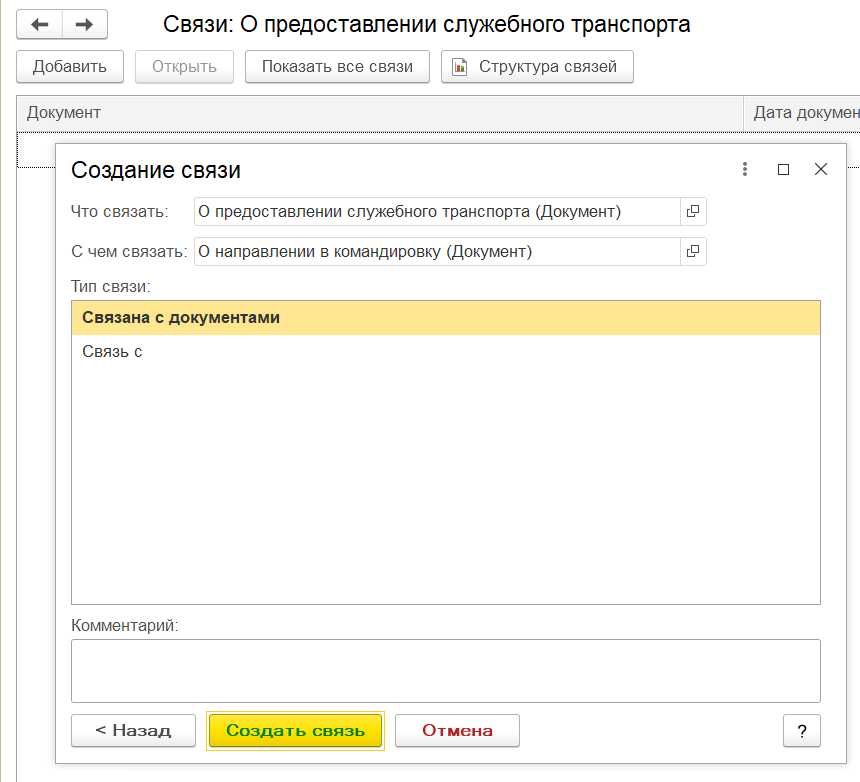
4. При необходимости добавить комментарий, уточняющий смысл связи.
Работа со связями
1С:Документооборот предоставляет несколько инструментов для работы со связями:
- Просмотр связей. В карточке документа отображаются гиперссылка, а в общем списке документов — пиктограмма с указанием общего количества связей у документа.
При клике на ссылку/пиктограмму открывается окно «Связи». Здесь можно увидеть вложенный список связанных объектов.
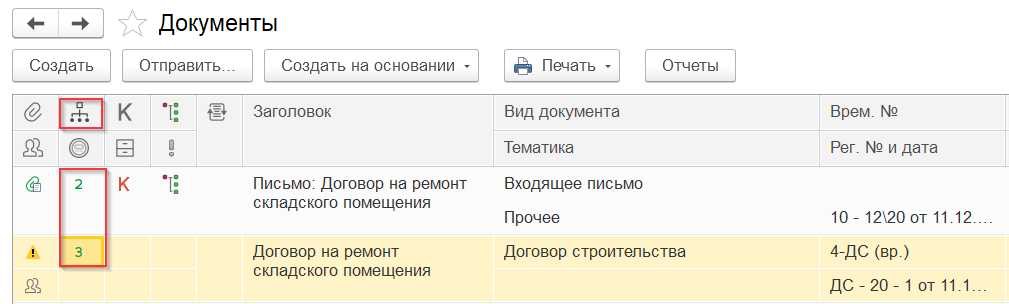
В том же окне «Связи» пользователь может просматривать файлы, сохранять их и отправлять на печать.

- Анализ связей. Отчет «Структура связей документа» наглядно визуализирует важные и все остальные связи в виде дерева. Здесь можно фильтровать связи по типу и уровню вложенности.


